方案八:定时压缩备份
请确认你的工作文件夹,如D:\Work文件夹下的所有新文件。接着,右击Work文件夹,选择WinRAR→“添加到压缩包”命令,打开“压缩包名称和参数”窗口,再单击“常规”标签,在“压缩文件名”中输入\\data\databak\work.rar文件(如图)。 
再单击“备份”标签,勾选“打开共享文件”、“按掩码产生压缩文件名”和“保留以前版本的文件”复选框(如图)。 
再单击“时间”标签,再单击“文件处理”下“包含文件”下拉列表框,选择“ 之后修改”,然后再设置一个时间,如2003 - 10 - 16 19 :29 : 26(如图)。

接下来,单击“配置”按钮,选择“保存当前设置为新配置”命令,在“配置名称”中输入备份方案名,如“备份Work”,同时选中“保存压缩文件名”和“保存选定文件名”及“在桌面创建快捷方式”前的复选框(如图)。

单击“确定”按钮返回“压缩文件名和配置”窗口,按下“确定”按钮备份文件。
接下来,单击“程序”→“设置”→“控制面板”,双击“计划任务”打开“计划任务”窗口。然后把桌面上生成的“备份Work”快捷方式拖放到“任务计划”窗口。
双击“备份Work”图标,单击“日程安排”标签,单击“任务计划”下拉列表框,从中选择“每天”,而“开始时间”设置为自己的时间。如图6,我们设置为中午12:00吃饭时,再单击“设置”标签,取消选中“电源管理”下的“如果计算机使用电池来运行(如图)。
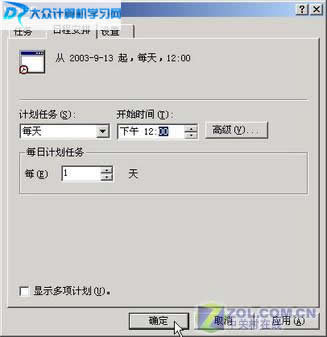
通过上述设置后,到了你设置的时间,机器就会自动备份D:\Work下的所有所有文件到\\data\databak\文件夹下,而且更酷的是,备份文件会以日期和时间作为文件名,并不会重复,以方便你调用相应版本。